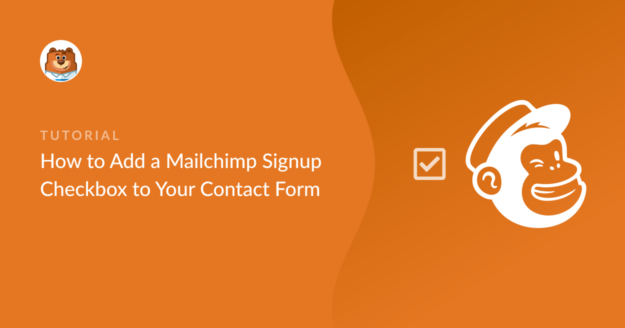AI Zusammenfassung
Der Aufbau einer E-Mail-Liste muss kein übermäßig ausgeklügelter Prozess sein. Meiner Erfahrung nach sind die effektivsten Methoden zur Vergrößerung Ihrer E-Mail-Liste oft die einfachsten, wie z. B. das Hinzufügen einer einfachen Checkbox für die E-Mail-Anmeldung zu Ihrem normalen Kontaktformular.
Viele unserer Leser verwenden Mailchimp für ihr E-Mail-Marketing. Deshalb wollte ich Ihnen zeigen, wie ein Mailchimp-Benutzer ein Anmelde-Kontrollkästchen in seinem Kontaktformular in WordPress erstellen kann.
Dies ist eine einfache und sehr anpassungsfähige Methode, für die Sie keinerlei technische Kenntnisse benötigen.
Kontakt-Formular mit Anmelde-Checkbox jetzt erstellen
Hier finden Sie ein Inhaltsverzeichnis, falls Sie vorspringen müssen:
- Schritt 1: Installieren und aktivieren Sie das WPForms Plugin
- Schritt 2: Installieren und aktivieren Sie das Mailchimp Addon
- Schritt 3: Ein neues Formular erstellen
- Schritt 4: Ein Kontrollkästchenfeld hinzufügen
- Schritt 5: Verbinden Sie Ihr Formular mit Mailchimp
- Schritt 6: Aktivieren der bedingten Logik
- Schritt 7: Fügen Sie Ihr Mailchimp-Formular zu Ihrer Website hinzu
Fangen wir an!
Hinzufügen einer Mailchimp-Anmeldungs-Checkbox zu Ihrem Kontaktformular
Folgen Sie dieser Schritt-für-Schritt-Anleitung, um Ihr Mailchimp-Konto mit WordPress zu verbinden, damit Sie den Formularen Ihrer Website ein Anmelde-Kontrollkästchen hinzufügen können.
Schritt 1: Installieren und aktivieren Sie das WPForms Plugin
Das erste, was Sie tun müssen, ist installieren und aktivieren Sie das WPForms-Plugin. Ich empfehle, die WPForms Pro-Lizenz zu erwerben, da diese die Mailchimp-Integration nativ unterstützt (das bedeutet, dass Sie nicht für eine Drittanbieter-Connector-App bezahlen müssen, um Ihre benutzerdefinierten WPForms-Formulare mit Mailchimp zu synchronisieren),

Wenn Sie bei der Installation eines Plugins auf Schwierigkeiten stoßen, können Sie unsere Anleitung zur Installation eines WordPress-Plugins lesen.
Schritt 2: Installieren und aktivieren Sie das Mailchimp Addon
Um eine Mailchimp-Anmelde-Checkbox hinzuzufügen, müssen Sie zunächst WPForms mit Mailchimp integrieren.
WPForms enthält ein integriertes Addon für Mailchimp. Damit können Sie Ihr Mailchimp-Konto ganz einfach mit WordPress verbinden.
Als nächstes müssen Sie das Mailchimp Addon installieren und aktivieren. Gehen Sie dazu auf WPForms " Addons und suchen Sie das Mailchimp Addon.
Klicken Sie auf die Schaltfläche Addon installieren unter dem Mailchimp-Addon, und es wird innerhalb weniger Sekunden installiert.
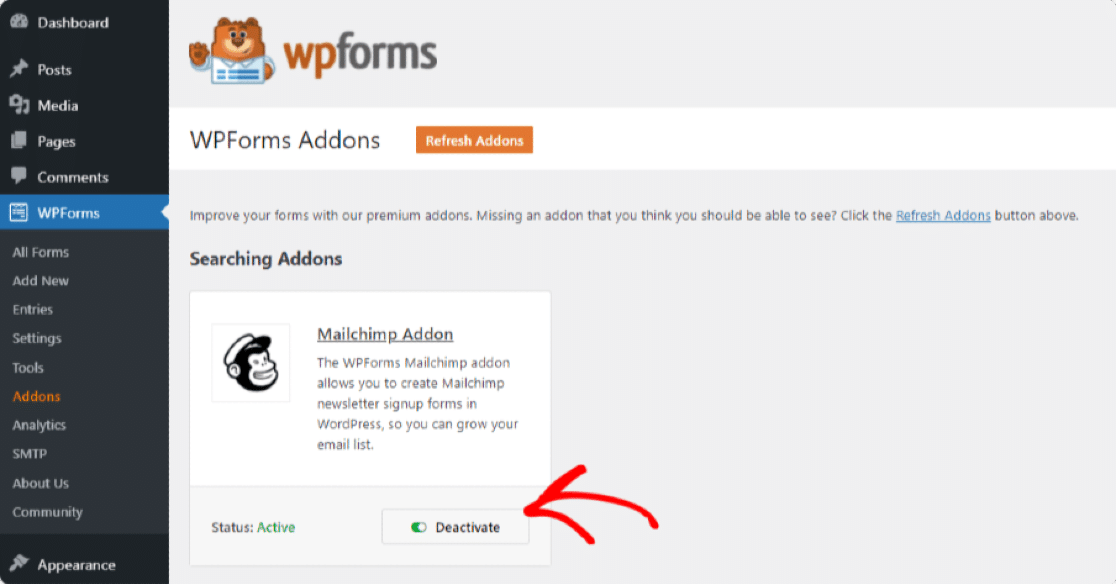
Schritt 3: Ein neues Formular erstellen
Sobald Sie das Mailchimp Addon aktiviert haben, gehen Sie zu WPForms " Add New, um ein neues Formular zu erstellen.
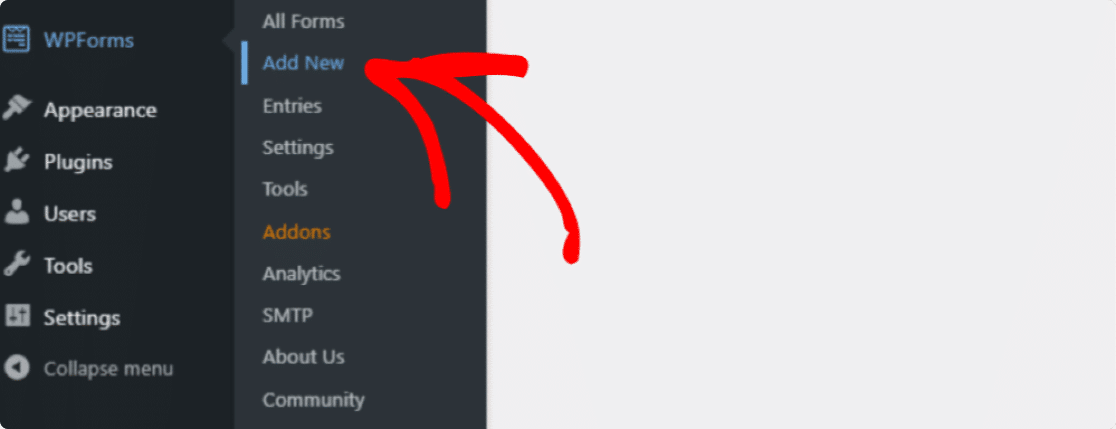
An dieser Stelle wird die Seite zur Einrichtung des Formulars geöffnet. Hier können Sie Ihren Formularnamen hinzufügen und die gewünschte Vorlage auswählen.
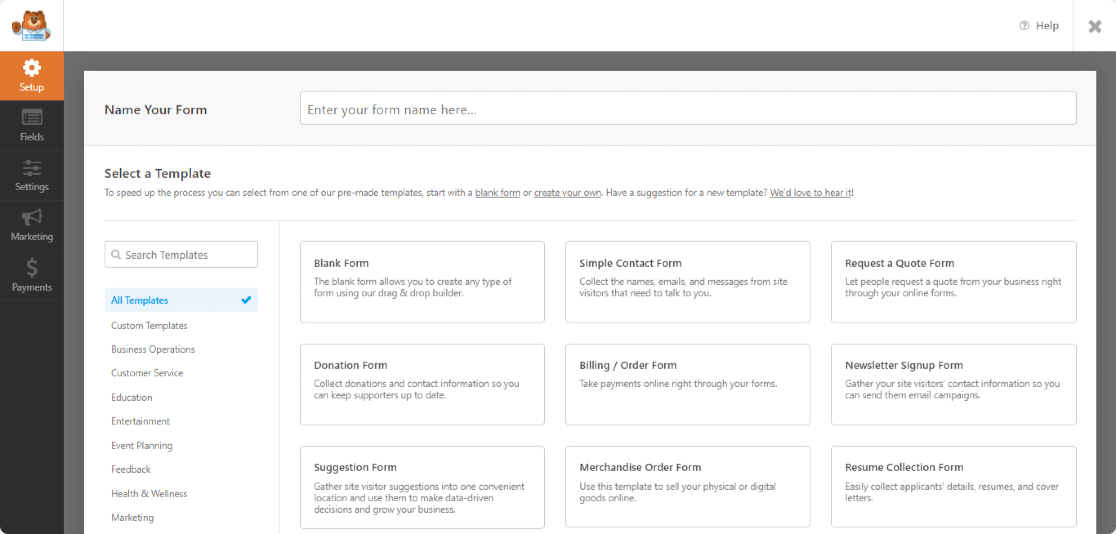
WPForms kommt mit einer Vorlagenbibliothek, die mehr als 2.000 WordPress-Formularvorlagen bietet. Sie können eine beliebige Formularvorlage je nach den Anforderungen Ihrer Website wählen.
Für dieses Tutorial verwende ich die Vorlage Simple Contact Form.
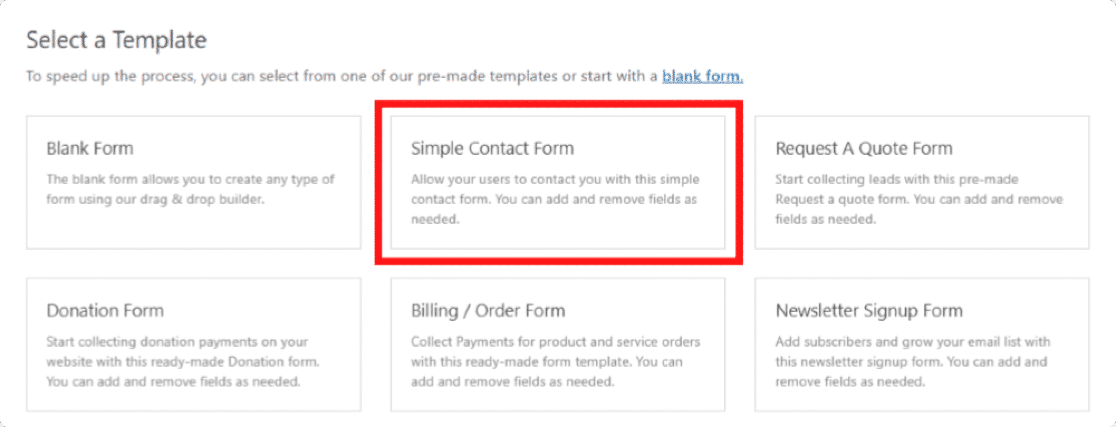
Sobald Sie auf die Vorlage klicken, wird der Formularersteller geöffnet. Auf der rechten Seite sehen Sie Ihr Formular und auf der linken Seite einen Drag-and-Drop-Builder.
Sie können weitere Felder hinzufügen, indem Sie sie einfach von links nach rechts ziehen und ablegen.
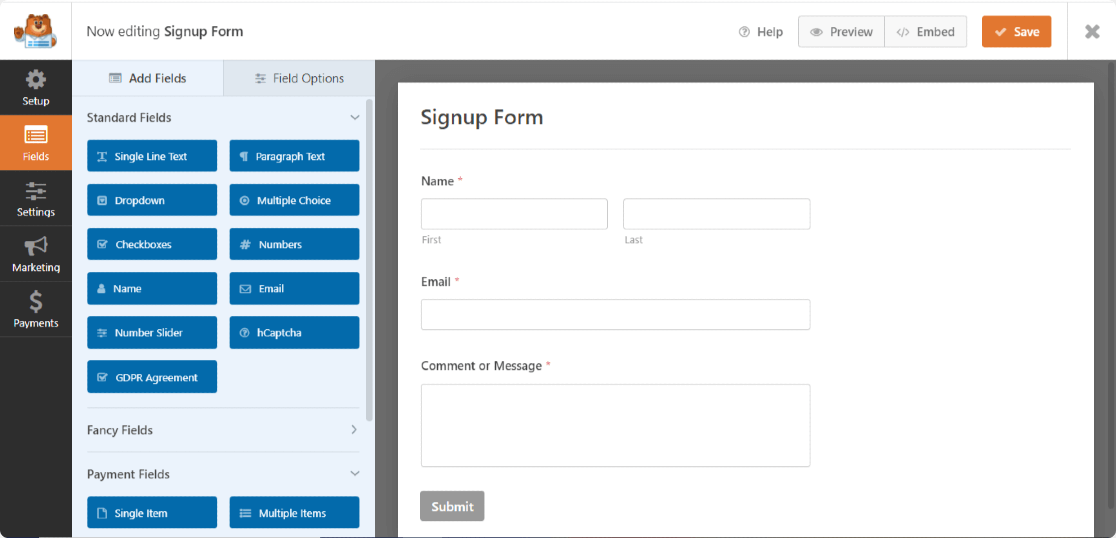
Schritt 4: Ein Kontrollkästchenfeld hinzufügen
Suchen Sie auf der linken Seite unter dem Abschnitt Standardfelder das Feld Kontrollkästchen.
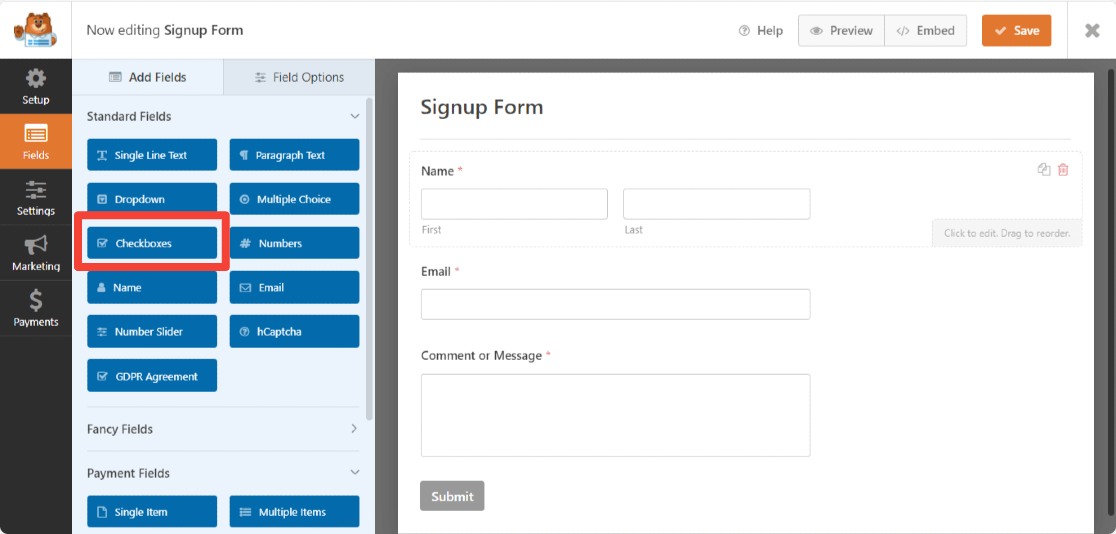
Ziehen Sie das Feld Kontrollkästchen auf Ihr Formular über die Schaltfläche Senden.
Das Feld Kontrollkästchen enthält standardmäßig 3 Auswahlmöglichkeiten. Sie können die 2. und 3. Auswahlmöglichkeit löschen, indem Sie auf das rote Minus-Symbol (-) klicken. Fügen Sie dann einen benutzerdefinierten Beschriftungsnamen hinzu und speichern Sie ihn, indem Sie auf die Schaltfläche Speichern klicken.
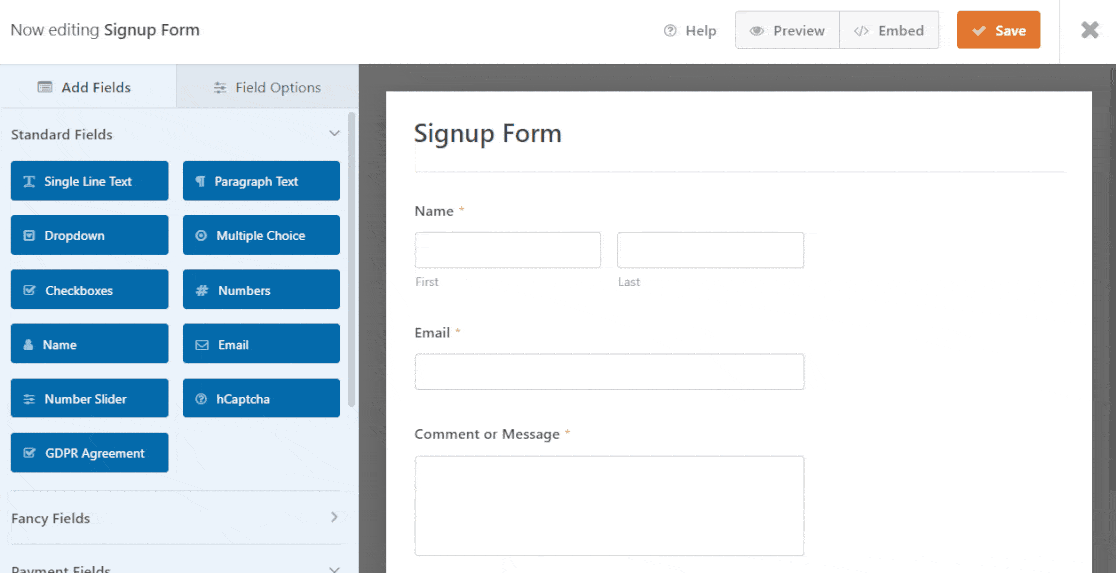
Großartig! Nun, da Sie das Anmeldefeld zu Ihrem Formular hinzugefügt haben, ist es an der Zeit, Ihr Kontaktformular mit Ihrer Mailchimp-E-Mail-Liste zu verbinden.
Schritt 5: Verbinden Sie Ihr Formular mit Mailchimp
Mit WPForms können Sie Ihre Mailchimp-Integration direkt im Formular-Builder einrichten.
Um Ihr Formular zu verbinden, gehen Sie im Formular-Editor auf Marketing " Mailchimp.
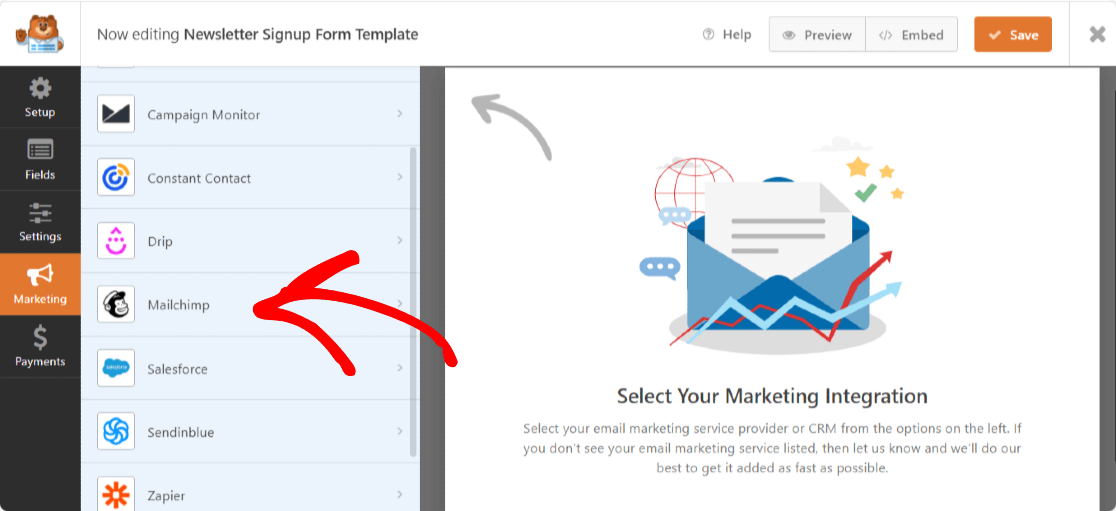
Klicken Sie auf der rechten Seite auf die Schaltfläche Neue Verbindung hinzufügen.
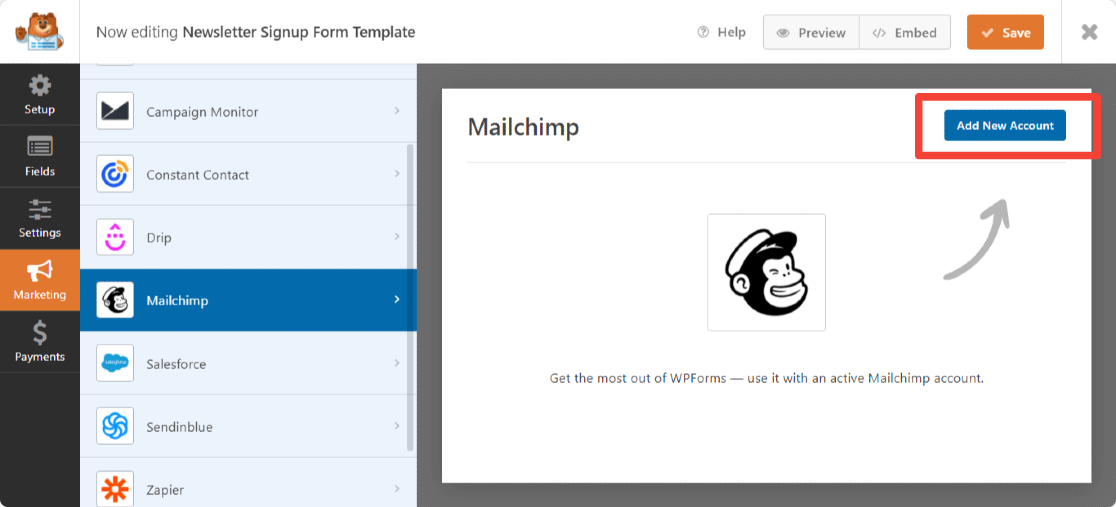
Nun erscheint ein Popup, in dem Sie aufgefordert werden, den Mailchimp-API-Schlüssel und den Account-Nickname hinzuzufügen.
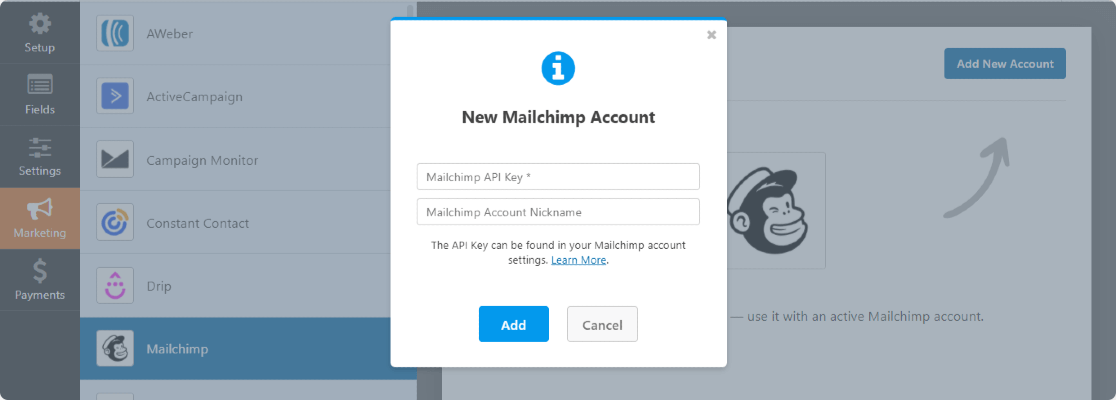
Sie können Ihren Mailchimp-API-Schlüssel erhalten, indem Sie sich bei Ihrem Mailchimp-Konto anmelden.
Kopieren Sie Ihren Mailchimp-API-Schlüssel und fügen Sie ihn in das erforderliche Feld ein. Geben Sie den Kontonamen ein und klicken Sie auf die Schaltfläche Hinzufügen.
Daraufhin erscheint ein weiteres Popup-Fenster, in dem Sie aufgefordert werden, einen Verbindungs-Nickname einzugeben. Sie können einen beliebigen Namen eingeben, da er nur für Sie bestimmt ist und Ihre Benutzer diesen Namen nicht sehen werden.
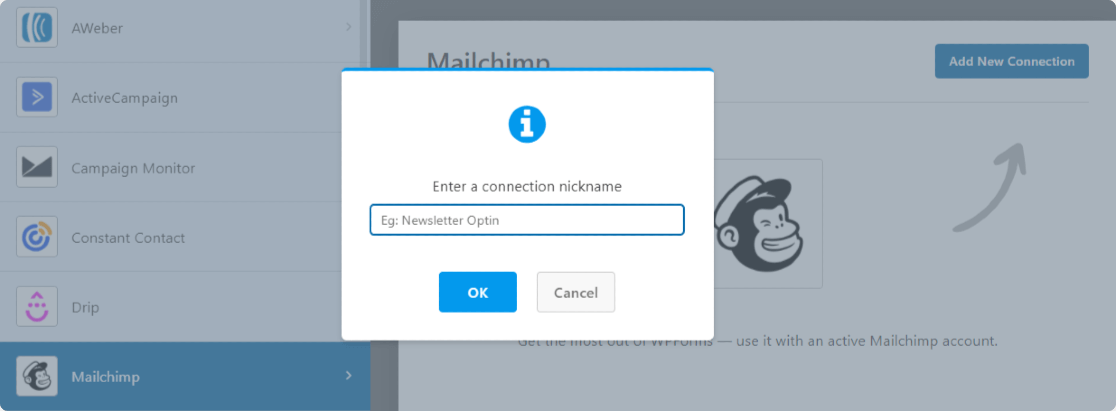
Nachdem Sie die Einstellungen für das Mailchimp-Konto vorgenommen haben, wird ein neues Fenster angezeigt. Hier müssen Sie Folgendes tun:
- Wählen Sie Ihr Mailchimp-Konto aus.
- Wählen Sie die E-Mail-Liste, zu der Sie neue Abonnenten hinzufügen möchten.
- Sobald Sie Ihre Zielgruppe ausgewählt haben, können Sie wählen, welche Aktion ausgeführt werden soll, wenn das Formular abgeschickt wird. Mit dem Mailchimp Addon können Sie die folgenden Aktionen durchführen:
- Abonnieren: Fügt den Benutzer als neuen Abonnenten zu Ihrer Mailchimp-Zielgruppe hinzu
- Abmelden: Meldet einen bestehenden Kontakt von Ihrer Mailchimp-Zielgruppe ab.
- Archivieren: Archiviert einen bestehenden Kontakt
- Dauerhaft löschen: Löscht einen bestehenden Kontakt dauerhaft
- Ereignis aufzeichnen: Schließlich können Sie auch ein Ereignis für einen bestimmten Kontakt nach dem Absenden des Formulars aufzeichnen.
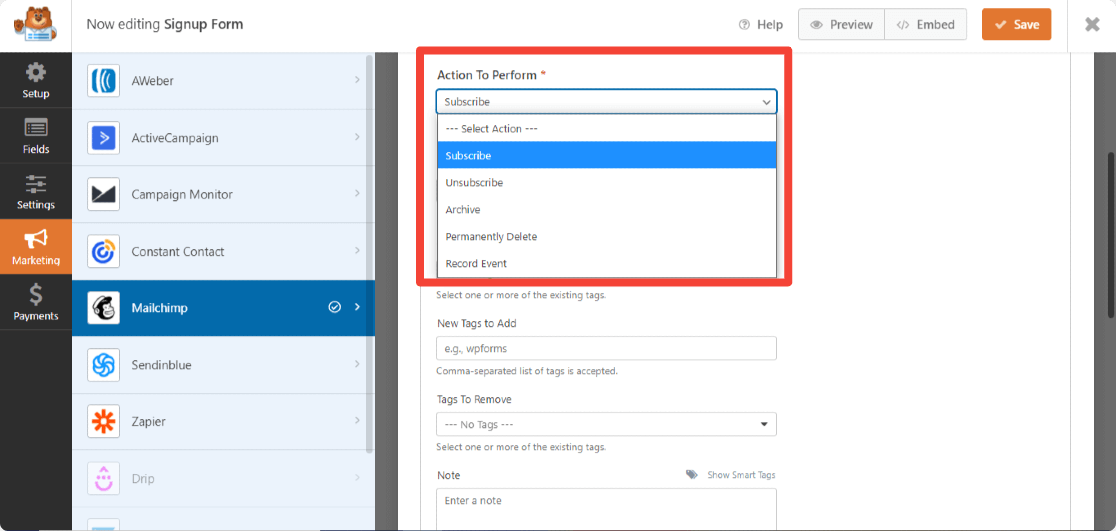
Mit dem Mailchimp-Addon erhalten Sie außerdem die Möglichkeit, flexibel zu sein:
- Double-Opt-In aktivieren
- Abonnent als VIP markieren
- Aktualisieren Sie das Profil, wenn dieser Kontakt bereits in einer Zielgruppe ist
- Benutzer benachrichtigen, dass sie bereits abonniert sind
- Mailchimp benutzerdefinierte Felder erstellen
Schritt 6: Aktivieren der bedingten Logik
Als Nächstes müssen wir sicherstellen, dass nur Benutzer, die das Kontrollkästchen aktivieren, in Ihre E-Mail-Liste aufgenommen werden. Sie können dies tun, indem Sie bedingte Logik aktivieren.
Blättern Sie auf der Seite nach unten, bis Sie das Feld Bedingte Logik aktivieren sehen.
Nun, nach dem "Prozess, diese Verbindung, wenn Checkboxen ist Join Our Mailing List.
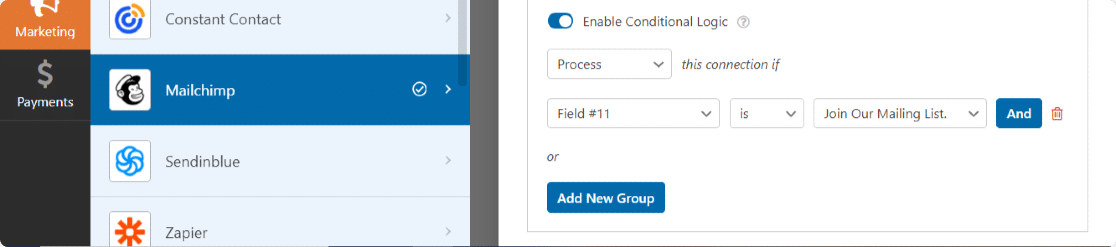
Und zum Schluss speichern Sie alle Änderungen, die Sie an Ihrem Formular vorgenommen haben.
Schritt 7: Fügen Sie Ihr Mailchimp-Formular zu Ihrer Website hinzu
Jetzt ist Ihr Formular bereit, auf Ihrer Website veröffentlicht zu werden.
Das Einbetten von Kontaktformularen in WordPress-Websites ist mit WPForms besonders einfach. Sie können Ihr Kontaktformular an verschiedenen Stellen anzeigen, einschließlich Ihrer Blog-Beiträge, Seiten und sogar als Widget in der Seitenleiste.
Wenn Sie möchten, können Sie vor dem Einbetten auch eine Vorschau Ihres Formulars anzeigen, um zu prüfen, wie Ihr Formular auf Ihrer Website aussehen wird.
Um eine Vorschau Ihres Formulars anzuzeigen, klicken Sie oben auf die Schaltfläche Vorschau.
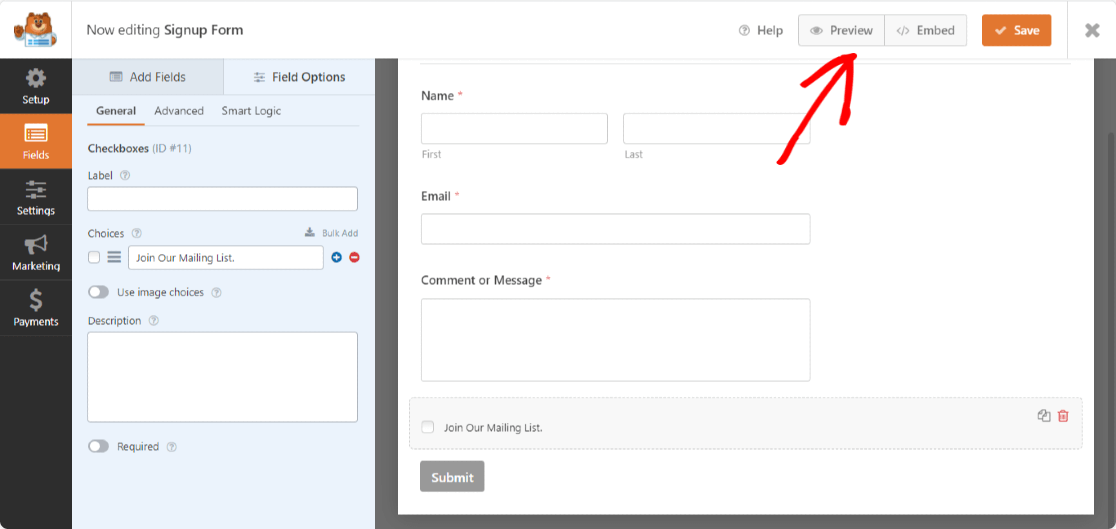
Fügen wir nun Ihr Formular zu Ihrer Website hinzu.
Öffnen Sie die Seite/den Beitrag, auf der/dem Sie Ihr Formular anzeigen möchten. Klicken Sie auf das "+" -Symbol und fügen Sie den WPForms-Block aus dem Block-Editor hinzu.
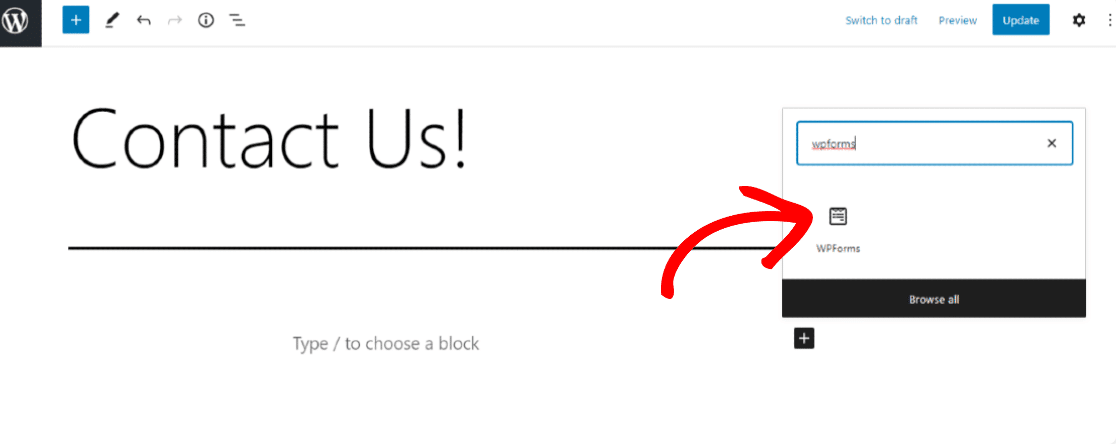
Wählen Sie nun Ihr Formular aus und veröffentlichen Sie die Seite.
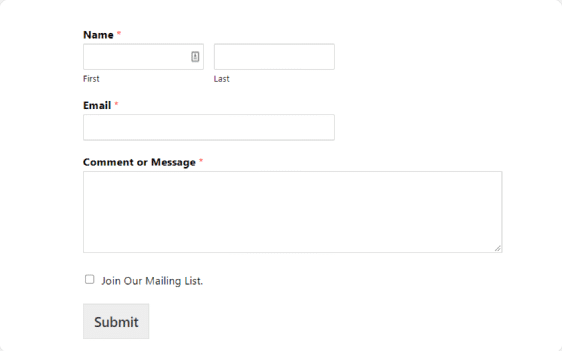
Tolle Arbeit bei der Fertigstellung des Mailchimp-Anmelde-Checkbox-Tutorials! Bevor Sie Ihr Formular zu einer Live-Site hinzufügen, sollten Sie einen Test durchführen, um zu prüfen, ob Ihre Checkbox für die Newsletter-Anmeldung perfekt funktioniert.
Weitere Fragen zu Mailchimp Signup Checkbox
Wie stelle ich die Einhaltung der GDPR mit Mailchimp-Anmelde-Checkboxen sicher?
Sie können ein Zustimmungs-Kontrollkästchen zusätzlich zum Anmelde-Kontrollkästchen verwenden, um sicherzustellen, dass die Nutzer Ihnen ausdrücklich gestatten, ihre E-Mail-Adressen für Marketingzwecke zu verwenden. WPForms bietet auch GDPR-Compliance-Funktionen durch die Deaktivierung von Tracking-Cookies und anderen Metadaten in Bezug auf den Benutzer. Um die vollständige Einhaltung der Vorschriften zu gewährleisten, empfehle ich jedoch dringend, einen professionellen Rechtsbeistand zu konsultieren.
Kann ich den Text des Mailchimp-Anmeldeformulars anpassen?
Ja, Sie können den Text des Mailchimp-Anmeldeformulars direkt im WPForms-Formularersteller anpassen. Es ist eine gute Idee, beschreibenden und personalisierten Text zu verwenden, um Ihre Besucher anzusprechen.
Was passiert, wenn ein Benutzer bereits in meiner Mailchimp-Liste eingetragen ist?
Sie können steuern, was passiert, wenn ein Nutzer bereits in Ihrer Mailchimp-Liste eingetragen ist. Wenn Sie die Option "Profil aktualisieren, wenn dieser Kontakt bereits in einer Zielgruppe ist" verwenden, wird sein Profil einfach mit neuen Informationen aktualisiert, wenn er Ihr Formular erneut absendet. Wenn Sie die Option "Benutzer benachrichtigen, dass er bereits angemeldet ist" verwenden, zeigt das Formular einfach eine Bestätigungsmeldung an, um ihn darüber zu informieren, dass er bereits angemeldet ist.
Ist es möglich, mehrere Kontrollkästchen für verschiedene Verteilerlisten hinzuzufügen?
Ja, Sie können Ihre Abonnenten in verschiedene Gruppen einteilen. Für jede Gruppe können Sie in den Mailchimp-Verbindungseinstellungen innerhalb Ihres Formularerstellers eine bedingte Logik verwenden, um festzulegen, welcher Gruppe ein Abonnent in Abhängigkeit von seinen ausgewählten Kontrollkästchen hinzugefügt werden soll.
Als nächstes fügen Sie hCaptcha zu Ihren WordPress-Formularen hinzu
Das war's! Sie haben soeben eine Mailchimp-Newsletter-Anmelde-Checkbox zu Ihrem Kontaktformular hinzugefügt. Wir hoffen, dass die Verbindung Ihrer Formulare mit Ihren Mailchimp-Listen Ihnen helfen wird, Ihre E-Mail-Liste zu vergrößern und dabei organisiert zu bleiben.
Als nächstes sollten Sie hCaptcha zu Ihrem WordPress-Formular hinzufügen, um Ihre Website vor Hackern und Spammern zu schützen.
Möchten Sie mehr Menschen dazu bringen, Ihr Kontaktformular auszufüllen und Ihren Newsletter zu abonnieren? Sehen Sie sich diese Best Practices für die Konvertierung von Formularen an, um die Konvertierung Ihrer Kontaktformulare zu verbessern.
Kontakt-Formular mit Anmelde-Checkbox jetzt erstellen
Worauf warten Sie also noch? Starten Sie noch heute mit dem leistungsstärksten WordPress-Formularerstellungs-Plugin und erstellen Sie fantastische Kontakte auf Ihren WordPress-Websites.
Wenn Ihnen dieser Artikel gefällt, dann folgen Sie uns bitte auf Facebook und Twitter für weitere kostenlose WordPress-Tutorials.